Попросите вашего оператора разблокировать ваше устройство
Как это ни удивительно, вы можете связаться с вашим оператором связи, чтобы разблокировать SIM-карту телефона или планшета — и это действительно ваш лучший вариант.

С февраля 2015 года американские владельцы мобильных телефонов могут просить свои сети разблокировать свои устройства для смены операторов, что приводит США в соответствие с Европейским союзом (и отменяет непопулярный закон, принятый в 2013 году). Операторы также должны информировать клиентов посредством уведомления в ежемесячном счете о том, имеет ли устройство право на разблокировку.
Начните с выяснения, можно ли разблокировать ваш телефон. На смартфонах, купленных по контракту, есть оговорка о приемлемости, и если первоначальная двухлетняя сделка еще не заключена, вам придется заплатить штраф за досрочное расторжение, чтобы разорвать контракт, получить код разблокировки и бесплатно используйте другую SIM-карту.
Для тех из вас, кто купил ваши телефоны напрямую, обычно вам нужно подождать 12 месяцев с момента покупки и убедиться, что ваш счет оплачен своевременно, прежде чем сеть предоставит вам код разблокировки.
Проблема в телефоне
Перейдём ко второй группе, в которой проблема «не работает СИМ» зависит от телефона. Одни причины можно устранить самостоятельно, другие потребуют обращения в сервисный центр.
Неправильные настройки
Почему телефон не видит СИМ-карту?
1. Проверьте, не включена ли у вас функция «режим полёта» или «автономный режим». При включенном авиарежиме автоматически отключатся услуги мобильной связи.
- нажмите значок настройки;
- выберите дополнительные настройки;
- отключите «режим полёта».
Не помогло? Вытащите СИМ-карту, подождите с пол минуты и вставьте заново. Перезагрузите телефон/планшет.
2. Проверьте, включена ли СИМ-карта в настройках телефона, актуально для устройств с двумя и более симками на Android:
- зайдите в параметры настроек;
- выберите «Диспетчер SIM-карт»;
- активируйте нужную симку, нажав на неё либо переключите бегунок рядом с ней в режим «Включено».
Если не помогло, попробуйте отправить сообщение с неактивной симки и система автоматически выдаст запрос о включении карты.
3. Телефон не видит новую СИМ-карту – не пройдена активация. Что делать:
- установить симку, включить устройство;
- ввести ПИН-код (указан на пластиковом блистере, где была закреплена симка при покупке);
- совершить звонок на бесплатный номер активации.
| Теле2 | 610 |
| МТС | *111# |
| Билайн | *101*1111# |
| Мегафон | *121*ПАК-код# |
4. Нет регистрации в сети. Потребуется ручной поиск ближайшей станции через настройки:
- перейдите в настройки;
- нажмите «Дополнительные настройки»;
- нажмите «Мобильные сети».
Устройство запустит режим поиска всех доступных операторов и выдаст список возможных соединений. Выберите необходимое и активируйте его.
Телефон привязан к определённому оператору
Когда вы покупаете мобильный телефон в салоне по акции с большой скидкой, скорее всего он по умолчанию привязан к конкретному оператору. Чтобы узнать так это или нет, возьмите симку другого оператора, вставьте в аппарат. Связь не появилась? Ваша модель привязана к конкретному оператору.
Есть два варианта решения вопроса:
- обратиться в сервисный центр, где с помощью специального оборудования внесут изменения в программную часть;
- самостоятельно изменить программное обеспечение.
Второй вариант несёт риски некорректного изменения ПО и вывода устройства из строя. Самый безобидный способ – поиск другого оператора вручную (описан в 4 пункте разделом выше), но он не всегда помогает.
Повреждён слот для СИМ-карты
Данная проблема возникает из-за частой смены СИМ-карт, попадания воды, песка или пыли, окисления железа, тряски и падения гаджета. Что делать? Для начала очистить слот в устройстве. Обработать спиртом и проверить, чтобы не было никаких вмятин и других дефектов. Какой-то контакт нарушен? Деталь сломана. Не рекомендуется разбирать аппарат самостоятельно, обратитесь в сервис.
Неисправен держатель СИМ-карты
Ещё одна причина, из-за которой смартфон не видит СИМ-карту – деформация держателя. Симка неплотно прилегает к слоту в телефоне и контакт отсутствует. Наклейте кусочек скотча на СИМ-карту или подложите сложенный листок бумаги. Карта будет плотнее прилегать к контактам и проблема решится. Результат не достигнут или вы не можете самостоятельно добраться до держателя – обратитесь в сервисный центр.
Нарушение пайки контактов картодержателя
В процессе эксплуатации смартфона внутрь попадают грязь, вода, возможны механические повреждения, как следствие отходят контакты картодержателя. Если вы столкнулись с данной проблемой, не проводите ремонт самостоятельно. Отнесите гаджет в сервисный центр.
Нарушение работы операционной системы или программного обеспечения
Телефон может не видеть SIM из-за обновления операционной системы. Например, при установке 10 версии Windows Phone система не успевает пройти инициализацию и раньше времени выдает код отсутствия симки. Решения:
- «откатить» ПО до предыдущей версии;
- вернуться к заводским настройкам.
Поврежденные контакты симки
На симке предусмотрены контакты:
- Vcc – питание;
- Reset – управление;
- Cloc – тактовая частота;
- Vpp – для записи информации;
- I/O – ввод/вывод;
- Общий («земля»).
Повреждение любого контакта приводит к поломке. Придётся обращаться за получением новой СИМ-карты.
СИМ-карта слегка загрязнилась
При наличии загрязнений используйте способы очищения:
- ластиком – аккуратно потрите контакты симки обычной резинкой для стирания;
- спиртом – слегка смоченным ватным диском протрите симку со всех сторон.
Мыть в воде с помощью чистящих средств или без них категорически нельзя. Если чистка не дала результатов, замените SIM-карту на новую.
Как изменить PIN-код SIM-карты на смартфоне или планшете Android
Если вы хотите использовать другой PIN-код и изменить существующий, в настройках блокировки SIM-карты нажмите «Изменить PIN-код SIM-карты».
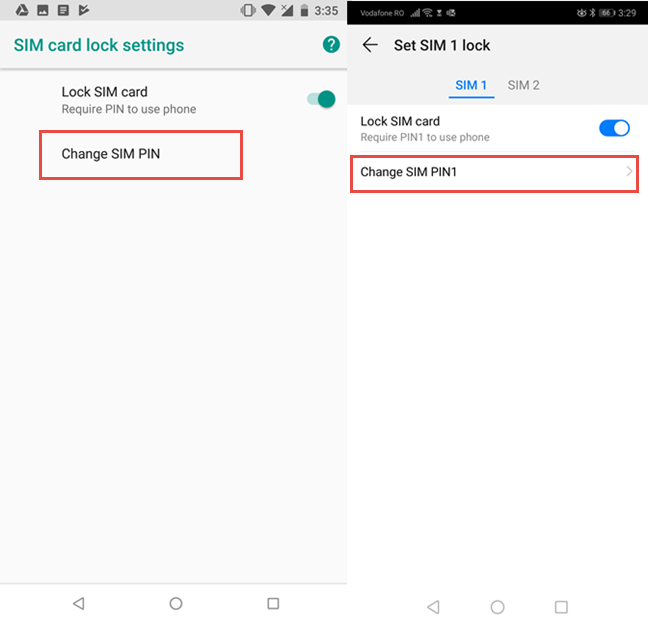
Вас попросят ввести ваш старый PIN-код, тот, который у вас есть в настоящее время. Введите его и нажмите ОК.
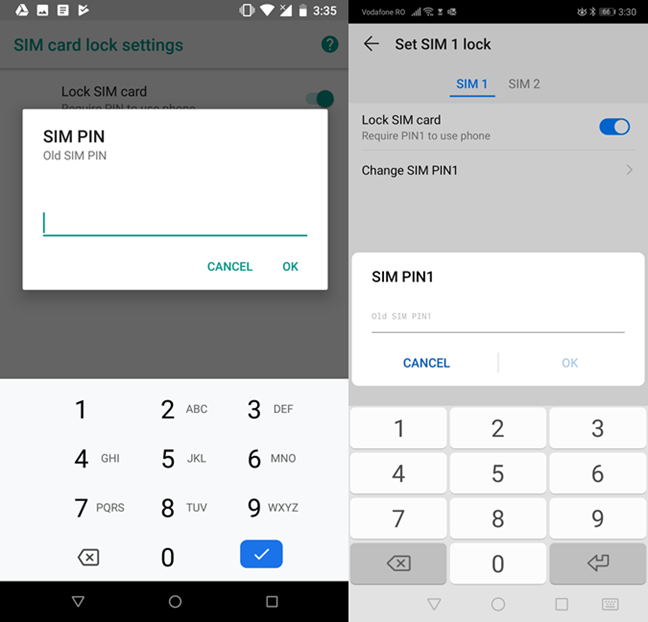
Теперь вас попросят ввести новый PIN-код, который вы хотите использовать. Вы можете ввести код длиной от четырех до восьми цифр. Введите его и нажмите ОК. Затем вам необходимо подтвердить ваш вновь введенный PIN-код. Введите его еще раз и нажмите ОК.
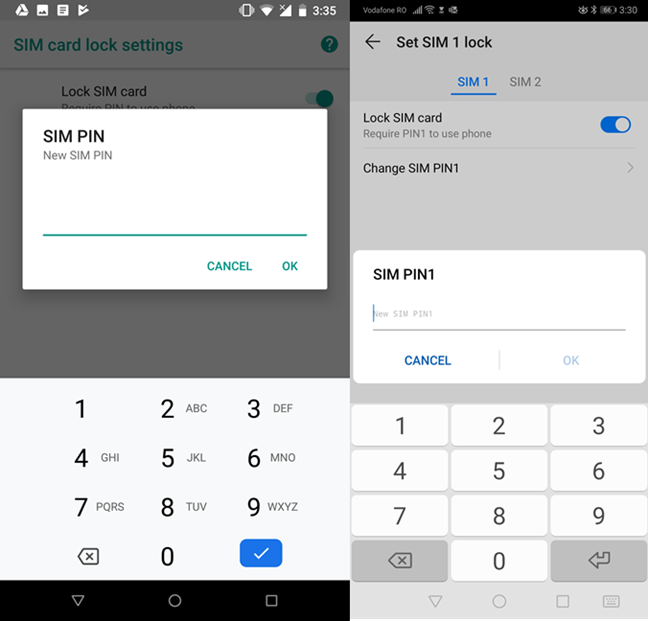
Теперь PIN-код вашей SIM-карты изменен. Помните, что этот PIN-код отличается от того, который используется для вашего устройства Android. Этот PIN-код требуется каждый раз, когда вы запускаете или перезагружаете свой смартфон или планшет на Android или когда вы вставляете SIM-карту в устройство. Он не нужен, когда вы разблокируете устройство после загрузки Android, а SIM-карта уже разблокирована.
Вы изменили свой PIN-код SIM-карты по умолчанию или удалили PIN-код SIM-карты?
Прежде чем закрыть это руководство, мы хотим знать, что вы сделали: изменили ли вы свой PIN-код SIM-карты по умолчанию на другой PIN-код? Сколько символов в вашем новом ПИН-коде? Или, возможно, вы отменили требование вводить PIN-код SIM-карты при каждом запуске или перезагрузке смартфона или планшета Android? Комментарий ниже и давайте обсудим.
Проблемы, связанные с сим-картой
В некоторых случаях проблемы скрываются в сим-карте. Одни реально исправить самостоятельно, с другими придется возиться намного дольше. Сим-карта — такое же устройство, как и телефон, поэтому с ним могут случаться разнообразные поломки. Неполадки с аппаратной частью часто бывают следствием падения или попадания воды, либо мелкого песка в слот симки. С ПО все будет сложнее — источником проблемы может служить практически все, начиная от прошивки, заканчивая отключением самой сим-карты в настройках.
У карты истек срок действия
Карта может перестать работать, если абонент долго не использовал симку или не пополнял баланс. Тогда оператор ее блокирует, сочтя неактивной. Необходимо связаться со службой поддержки, чтобы узнать состояние сим-карты и вероятность ее разблокировки.
Регламентированный срок службы сим-карты — 7 лет. Он может быть как дольше, так и короче, в зависимости от того, насколько часто сим-карта переставлялась из устройства в устройство. В результате это может привести к физическим повреждениям, контакты начнут постепенно затираться, из-за чего сим-карта в итоге перестает обнаруживаться телефоном.
Единственный способ решения проблемы — отправится к оператору и запросить новую сим-карту. Номер вашего телефона можно сохранить, если сделать дубликат. Также эта услуга оказывается только владельцу номера, либо если лицо имеет персональную доверенность от хозяина, причем документ должен быть подтвержден нотариусом.
Повреждение карты
Во время эксплуатации SIM-карта может подвергаться различным механическим воздействиям. Это может привести к сколу пластика и нарушению формы карты, из-за чего она и перестает восприниматься телефоном. Такое происходит, если телефон упал.
Решение — получить дубликат, чтобы сохранить номер и баланс.
Загрязнение сим-карты
Если загрязнение небольшое, то для чистки SIM-карты можно использовать вату, слегка промоченную спиртом. Альтернативный вариант — прочистить все контакты ластиком.
После этого надо вставить симку обратно и проверить ее работоспособность. Если она все еще не работает, но при этом все варианты с аппаратными и программными проблемами исчерпаны — придется отправляться в офис оператора и заменять карту.
Неудача при переделке в Microsim
Так как сейчас большинство смартфонов работают на разъемах Micro и Nano SIM, в салонах для обрезки используется специальное оборудование, но и оно может дать сбой. Если обрезка прошла неправильно, то карта работать не будет и станет куском бесполезного пластика, который можно только заменить у оператора.
Лучше всего покупать NanoSIM, с несколькими пластиковыми переходниками, это минимизирует шанс возникновения подобных проблем.
Процедура замены бесплатная. Большинство операторов может потребовать сумму в 50 рублей, они будут переведены на баланс сразу после получения новой карты.
Виды блокировки на планшетах Samsung
Планшеты Самсунг Галакси могут иметь 4 вида блокировки экрана: кнопка “Home”, пин-код, пароль, отпечаток пальца. Чаще всего пользователи используют первые два.
Типы блокировки экрана на планшетном компьютере:
- По нажатию кнопки. Самый простой вид. Такой экран разблокируется нажатием на кнопку “Домой” или на кнопку выключения. Нет никаких паролей и ключей.
- Графический ключ. Пользователь рисует пальцем графический ключ, поочередно проводя по кругам на дисплее. Всего есть 9 таких кругов, каждый можно использовать лишь один раз. Минимальная длина графического ключа — 3 задействованных круга.
- Цифровой пароль. Классический пароль из четырех цифр. На некоторых устройствах может включать в себя не только цифры, но и буквы латинского алфавита, а также некоторые символы.
- Отпечаток пальца. Популярный вид блокировки дисплея на современных электронных устройствах со сканером отпечатков пальцев. Нужно просто приложить палец к сканеру.
Все вышеперечисленные виды блокировок, кроме первого, почти невозможно ввести наугад, а уж отпечаток пальца точно не получится воссоздать.
Поэтому проблема забытого пароля актуальна всегда. Если ввести несколько раз подряд неправильный код/ключ, то на планшете включится таймер, до истечения которого невозможно будет ввести пароль еще раз.
Подтверждение нового номера при смене номера телефона в приложении WhatsApp
Приложение WhatsApp вышлет СМС-сообщение с кодом подтверждения нового номера телефона. И одновременно в приложении будет открыто окно для ввода высланного кода подтверждения (рис. 6).
Сообщение с кодом подтверждения будет отправлено на новый номер телефона. Оно придет не в Вотсапе, а в виде обычного СМС-сообщения. Чтобы его прочитать нужно зайти в приложение «Сообщение».
В некоторых случаях присланный код подтверждения можно увидеть в отдельном маленьком окне, находясь при этом прямо в WhatsApp, что значительно упрощает нам задачу ввода кода подтверждения. Также в айфоне, например, прямо на виртуальной клавиатуре для ввода кода подтверждения может быть записан этот самый присланный код (1 на рис. 6), по которому даже можно тапнуть, чтобы не вводить цифры на виртуальной клавиатуре.
Рис. 6. Ввод кода подтверждения, высланного на телефон (смартфон, айфон) непосредственно перед самой сменой номера телефона в приложении WhatsApp.
Остается ввести без ошибок присланный код подтверждения. После чего на небольшое время возникнет окно с крутящимся колесиком и надписью «Проверка кода». И на экране смартфона (айфона) появится победная надпись «Вы успешно сменили номер телефона с … на …». Остается только кликнуть по «ОК», соглашаясь тем самым с тем, что замена номера произведена.
Сразу же после информации о завершении операции по смене номера телефона в приложении Вотсап, автоматические сообщения будут разосланы всем, кому Вы настроили отправку информации. Такое сообщение будет иметь вид, как показано ниже на рис. 7:
Рис. 7. Сообщение о смене номера вотсап, которое получат родственники, коллеги и знакомые.
Что может сделать тот адресат, который получит сообщение о смене номера? Он может добавить новый номер в свои контакты WhatsApp, либо отправить сообщение (рис. 8):
Рис. 8. Как может поступить человек, который получил сообщение о смене номера у кого-то их своих контактов: он может сохранить новый номер в контактах, отправить сообщение, либо позвонить.
Готовьтесь к тому, что в ответ Вам кто-то может что-то написать, а кто-то и позвонить (через WhatsApp), особенно если получатель не поймет, что это за сообщение, и кто его прислал. Поэтому смену номера лучше делать в то время суток, когда Ваши абоненты, с кем Вы общаетесь при помощи Вотсапа, бодрствуют и готовы к приему новой информации.
В общем, теперь все. Довольно простая, как оказывается на поверку, операция по смене номера в WhatsApp, но требующая аккуратного выполнения всех предусмотренных действий, правильно и без ошибок, особенно при вводе старого и нового номеров телефонов.
Справки с официального сайта WhatsApp
Изменение номера телефона на айфоне:
Смена номера телефона на андроиде:
Загрузка …
Дополнительные материалы:
1. Форматирование сообщения в WhatsApp: как сделать текст жирным, курсивом или зачеркнутым
2. Блокировка контакта в WhatsApp или в Телефоне на iPhone и их разблокировка
3. Как заблокировать контакт в WhatsApp на Андроиде или в Телефоне и как разблокировать
4. Как создать новую группу в WhatsApp на Андроиде и пригласить участников
5. Неписаные правила СМС-общения
Возможные проблемы с сим-картой
Когда планшет не видит сим-карту, причиной этого может быть один из следующих факторов:
- Устройство имеет системный сбой. Он может возникнуть из-за некорректной установки симки или обновления программы. Первое, что поможет в устранении неисправности, – перезагрузка.
- Нерабочая симка. Если она не работает и с другими устройствами, то, очевидно, что чип пришел в негодность. Придется перевыпускать карточку, обратившись в салон связи или заказав новую через Интернет.
- Неправильно вставлена. В этом случае придется заново вытащить элемент, проверить правильность его ориентации и попробовать запустить гаджет снова.
- На контактах чипа имеются загрязнения. Не всегда загрязнение можно увидеть невооруженным взглядом. Очистка чипа проводится мягкой тканью или салфеткой.
- Sim имеет механические повреждения, в том числе из-за неудачной обрезки.
- Программные проблемы, несовместимость прошивки. С этой проблемой можно столкнуться при использовании техники, купленной за рубежом. Перед выбором убедитесь, что планшет поддерживает нужный стандарт сети.
В целом процедура установки sim-карты в «таблет» достаточно проста, и с ней может справиться любой пользователь. Главное, не торопиться, внимательно следовать инструкции и подсказкам на корпусе устройства, а также не применять физической силы при работе с хрупкой и относительно дорогой техникой.
0 0 Голос
Article Rating
Как разблокировать
Узнавать информацию о вариантах разблокировки можно через веб-ресурс провайдера. Ранее оператор предлагал снимать блокировку по смс, но сейчас эта услуга неактивна. Предлагаются универсальные методики.
Через сайт оператора
Личный кабинет Билайн открывает массу возможностей: управление тарифом, настройка уведомлений, подача заявлений, подключение дополнительных подписок. Инструкция по разблокировке:
- Зайти на сайт, авторизоваться.
- Найти пункт, где прописано цифровое значение симки.
- Нажать кнопку «Разблокировать», ввести дату активации чипа.
Через приложение на телефоне
Мобильное веб-приложение имеет аналогичный алгоритм действий. Восстанавливать следует по инструкции:
- Скачать сервис, установить на смартфон.
- Ввести свой номер телефона для авторизации пользователя.
- Зайти в меню (нажать на три горизонтальные полоски в правом верхнем углу).
- Выбрать раздел «Настройки».
- Нажать пункт «Разблокировка».
Звонок оператору
Добровольная блокировка снимается через обращение к сотруднику колл-центра по номеру 8-800-700-0611. Если не прошло более 6 месяцев с момента выключения, восстановление пройдет успешно. Придется ответить на персональные вопросы, следует заранее приготовить паспорт для проверки данных.
Другие способы
Восстановить активность сим-карты легко в билайновских офисах, даже если человек находится в отъезде. Можно отправить заявление на электронную почту Обращение составляется в свободной форме, главное – указать цифровую аббревиатуру симки, Ф.И.О. владельца и паспортные сведения.
Что делать
При появлении рассмотренной выше неисправности совершать / принимать звонки и отправлять / получать сообщения не получится. Вот почему нужно знать, что делать для восстановления работоспособности устройства и распознавания SIM-карты. Для решения вопроса начните с простых шагов, а после перейдите к более серьезным действиям.
Включите / выключите режим полета
Для начала убедитесь, что Йота не зарегистрирован в сети не из-за временных сбоев. Чтобы заставить телефон снова искать связь, нужно делать следующее:
- Разблокируйте смартфон.
- Опустите шторку с инструментами вниз.
- Включите режим полета путем нажатия на специальную клавишу.
- Выждите 10-15 секунд и отключите его.
После этого проверьте, зарегистрирован смартфон в сети Йота или нет. Если работа не дала результата, переходите к следующему шагу.
Перезапустите устройство
Следующий шаг, что делать при появлении такого сообщения — перезагрузить мобильное устройство. Здесь преследуется та же цель, что рассмотрена выше, но с большей эффективностью. Для решения вопроса сделайте следующее:
- Жмите и удерживайте кнопку питания.
- Дождитесь появления меню.
- Кликните на кнопку перезагрузки.
После перезапуска проверьте работоспособность устройства. Если телефон с Yota не зарегистрирован в сети, переходите к следующему шагу. Такой шаг помогает, если сбой имел временный характер и был связан с каким-то ПО.
Достаньте и вставьте SIM-карту, проверьте ее работоспособность
Одна из причин подобных неисправностей — повреждение СИМ-карты или неправильная установка. Для проверки версии сделайте такие шаги:
- Отключите телефон.
- Откройте лоток для SIM путем нажатия острым предметом в отверстие или снятия аккумулятора.
- Достаньте СИМ из разъема и установите ее на место.
- Включите мобильное устройство и дождитесь е загрузки.
После этого проверьте, зарегистрирован ли смартфон в Ета или нет.
Если наблюдается такая же проблема, рекомендуется делать проверку на другом устройстве. Для этого вставьте SIM в другой смартфон и проверьте — работает она или нет. Если проблема сохраняется, значит, причиной является повреждение симки. В таком случае приходите в официальный офис Йота с паспортом и попросите заменить неисправную SIM.
Если же другое мобильное устройство сразу нашло сеть, значит, причиной является мобильное устройство. При этом рекомендуется делать шаги, которые рассмотрены ниже.
Установите оператора вручную
Один из путей, как действовать, если смартфон не зарегистрирован в сети Йота — попробовать выбрать оператора вручную и настроить на телефоне. Для этого сделайте следующие шаги:
- Войдите в настройки смартфона.
- Перейдите в раздел «Беспроводные …».
Кликните на пункт «Еще» и «Мобильная связь».
Жмите на «Операторы связи».
- Дождитесь, пока телефон найдет все доступные компании в регионе.
- Выберите своего оператора, если он есть в списке.
Решите проблему с телефоном
Один из шагов, что делать, если Йота не зарегистрирован в Сети — проверить мобильное устройство на факт исправности и свежести прошивки. Для решения ситуации сделайте следующее:
- Перейдите в раздел «Настройки».
- Опуститесь вниз и войдите в пункт «О телефоне».
- Посмотрите на версию ПО.
- Вернитесь назад и зайдите в раздел «Система и обновления».
- Кликните на пункт «Обновление ПО».
- Дождитесь проверки.
- Если поиск нашел новую версию, рекомендуется делать обновление.
- Дождитесь загрузки нового ПО и следите, чтобы в этот период не пропадал Интернет.
Также перед обновлением зарядите батарею смартфона, чтобы избежать ее разряда, а конце проверьте — зарегистрирован аппарат или нет.
Измените тип сети
Еще одна рекомендация, что делать, если смартфон не зарегистрирован в сети Ета — изменить тип сети. Вероятность успеха в таком случае не очень высокая, но многие пользователи отмечают результативность метода. Попробуйте сделать следующее:
- Зайдите в «Настройки».
- Найдите пункт «Беспроводные сети».
- Выберите пункт «Мобильные сети».
- Найдите строчку «Тип сети».
- Поменяйте параметр. Рекомендуется установить вариант с автоматическим 4G/3G/2G.
- Перезагрузите мобильное устройство.
После этого можно проверить, зарегистрирован ли смартфон или нет. Устанавливать только 4G не рекомендуется, ведь в таком случае звонить не получится, а только пользоваться Интернетом. Такой выбор нужно делать, когда вам необходимо только высокоскоростное подключение.
Теперь вы знаете, как действовать, если телефон не зарегистрирован в Ета, и что делать для возврата мобильного устройства в нормальное состояние. Если ничего не удается сделать, можно прийти в ближайший офис компании и попросить сотрудников помочь в решении вопроса.
Установка сим-карты
Важно! Чтобы установить сим-карту в планшет, его необходимо выключить. Некоторые устройства могут работать в горячем режиме, то есть определят ее без выключения, но чаще всего без перезагрузки планшет не видит сим-карту
После выключения необходимо найти место под Sim. Варианты могут быть разные. У современных планшетов Huawei она вставляется в специальный слот. Чтобы его открыть, нужно использовать маленькую скрепку, поставляемую в комплекте. Каретка вытаскивается из планшета, и на нее укладывается карточка. Независимо от производителя внешний вид симки одинаковый — прямоугольная форма с обрезанным уголком. По сути, положить карту на каретку неправильно сложно, так как существует единственное положение, при котором она поместится.
Второй вариант – открытый слот. Данный разъем устанавливается в технику Асус.
Здесь Sim просто вставляется в корпус. Для того чтобы правильно вставить симку в планшет, необходимо рядом со слотом посмотреть пиктограмму. Там нарисовано, какой стороной необходимо поместить ее в девайс. При правильной установке будет слышен щелчок. Чтобы извлечь карточку, необходимо слегка надавить на нее ногтем — она выскочит, словно вытолкнутая пружиной.
Третий вариант – слот закрыт пластиковой заглушкой. В таком случае на ней будет небольшой зазор, который легко подцепить ногтем. Сторона установки симки в данном случае снова будет указана на корпусе. Такой вид слота встречается у планшетов фирмы Самсунг.
Последний вариант – съемная крышка. Часто владельцы Престижио и Дигма интересуются, где вставляется симка в планшете. Эти бренды — одни из немногих, кто предусматривает использование двух карточек одновременно. Для установки девайс необходимо перевернуть. В верхней части устройства есть съемная панель небольшой ширины. В центральной части над камерой есть зазор, который следует подцепить ногтем. После снятия крышки пользовать увидит место для сим и для microSD. В данном случае карта ставится чипом внутрь, обрезанный угол должен быть вверху.
Иных мест размещения симки в планшетных компьютерах не предусмотрено. Если вопрос о том, куда в планшете вставляется сим-карта, остался не решенным, то необходимо обратиться к документации техники. Там есть указания по месту и способу установки.
Чаще всего после установки карты и перезагрузки девайса он автоматически обнаружит сим и начнет работу. При первой установке на планшет приходят смс с настройками, их нужно открыть и сохранить. Если смс не пришли, то поможет звонок на горячую линию. В некоторых случаях планшет придется настроить самостоятельно. Для этого следует войти в настройки и найти пункт «настройки мобильной сети». Далее, открываем «точки доступа» и создаем новую точку.
Важный момент при создании точки – правильно прописать адрес, по которому девайс будет выходить в сеть. Этот пункт называется APN. Разные операторы имеют отличные адреса, поэтому правильный вариант для настройки можно посмотреть на сайте оператора.
Адрес выглядит обычно следующим образом: internet.tele2.ru. Имя точки доступа и пароль в случае с Теле2 задавать не требуется. У Мегафон и МТС они могут быть предусмотрены, поэтому, чтобы не ошибиться, нужно поискать информацию на официальном сайте или обратиться в салон.
Не правильно ввели графический ключ? Заблокировался телефон? Мы подскажем как разблокировать его
Бывает и такое, что вы забыли графический ключ (ну или нашли телефон, который заблокирован с помощью графического ключа) и не можете разблокировать свой телефонный аппарат. Малоприятная ситуация, конечно. В таком случае, как и во всех остальных сложных ситуациях, главное не паниковать. Пара минут, правильный запрос в поиске и вы сможете всё самостоятельно восстановить. Для упрощения этой процедуры я покопался в интернете и нашел несколько видео для разблокировки телефонов разных производителей. Их вы сможете найти ниже.
- Видео, которое поможет вам разблокировать телефон Samsung Galaxy самостоятельно. Для этого вам придется воспользоваться ClockworkMod Recovery или в простонародии аварийным меню (а также режим рекавери). Единственное, чем вам стоить заморочиться — узнать, как включить этой самый режим Recovery. Что я говорю, всё на видео:
- Еще одно видео с тем же способом, который позволяет разблокировать любой телефон на Andriod:
- А следующие два видео могут быть полезными для тех, кто пытается понять как разлочить iPhone без пароля (джейлбрейка):
Абоненты «Мегафона», которые покупают так называемые залоченные телефоны по низкой цене, иногда хотят установить в контрактный смартфон сим-карту другого оператора. Естественно, ничего у них не получается, и такой телефон вообще не ловит связь. Причем не помогает даже ручной выбор оператора в настройках.
Как активировать сим карту любого оператора
Активировать карту на планшетном компьютере несложно, но легко перепутать мобильного оператора и следовать инструкции, которая предназначена для другой связи.
Поэтому в пунктах ниже я описал активацию симки самых популярных операторов РФ: Мегафон, Yota, МТС, Билайн, Теле2.
Большинство современных SIM становятся работоспособны после первого звонка или подключения к интернету, но иногда такие способы не помогают. Также обязательно иметь положительный баланс и слот для сим в устройстве.
Активация сим карты Мегафон
Перед первым использованием, симку нужно активировать. Если вы приобретаете ее в салоне сотовой связи, то обычно там дают номер телефона, на который нужно позвонить.

Но чаще всего, позвонить с неактивной SIM невозможно. Отсюда возникает вопрос: как активировать сим карту Мегафон на планшете?
Все способы для абонентов Мегафона:
- В салоне сотовой связи, сразу после покупки карты.
Просто попросите сотрудников салона, и они быстро активируют ваш номер, вставив активированную симкарту в устройство. Там же работники предложат подключить тариф, соответствующий потребностям пользователя. Как минимум можно ознакомиться со всеми существующими предложениями Мегафона. - Вариант для владельцев девайсов от Apple.
Гаджет от Эпл нужно активировать дома, вставив SIM и подсоединив планшет к компьютеру. Далее требуется скачать и установить программу iTunes на ПК, открыть ее и зарегистрироваться, введя такие данные, как имя, фамилия и прочее. - Использование USSD-кода.
Для активации с помощью USSD-кода, надо открыть меню набора номера и ввести в нем *121* PUK1*. PUK1 — это персональный идентификационный номер, написанный на поверхности пластикового носителя карты, на коробке и в документации. - Звонок в саппорт.
Просто позвоните в службу поддержки по номеру 8 800 333 05 50, попросив о нужной услуге. Имейте в виду, что оператор запросит паспортные данные.
Как активировать сим карту Yota для планшета
Так как интернет Йота и вся связь данного оператора работают иначе, чем МТС, Мегафон и Билайн, активация происходит только в момент подключения тарифного плана.
Все остальные параметры, например, точка доступа в интернет, присваиваются автоматически (в момент, когда гаджет ловит связь). Также после вставки SIM в девайс, появится уведомление об использовании данных в роуминге.
Для Йоты это нормально, потому что она не привязана к конкретному региону. Поэтому в том, как активировать симку Йота, нет ничего сложного.
Два эффективных варианта того, как активировать сим карту Йота для планшета:
- Через приложение.
Подключитесь к интернету через Wi-Fi, откройте Play Market или App Store (в зависимости от операционной системы) и загрузите “Приложение Yota”. Запустите программу и выберите подходящий тарифный план. - С помощью USSD-команды.
Откройте меню набора номера и введите *150*цена тарифа#. Стоимость тарифа зависит от конкретного пакета услуг и указана в рублях. Советую заранее узнать про это.
Как активировать сим карту МТС

Регистрация карты МТС включает в себя несколько простых вариантов, которые подойдут для любых планшетов, вне зависимости от операционной системы (iOs, Android, Windows).
Как активировать сим карту МТС на планшете:
- В салоне связи МТС.
Просто обратитесь к любому сотруднику салона, предоставив ему гаджет и SIM. Работник активирует номер и подключит желаемый тарифный план, если это нужно. - Позвоните в службу поддержки.
Номер саппорта мобильной связи — 8 800 250 08 90. Позвонив по нему, можно удаленно зарегистрировать номер, продиктовав личные данные оператору. - Самостоятельный вариант.
Пополните баланс, вставьте сим-карту и введите ПИН-код, указанный на пластиковой конструкции карты. Перезагрузите аппарат, и введите код *111# в меню набора номера.
Активируем сим карту Билайн
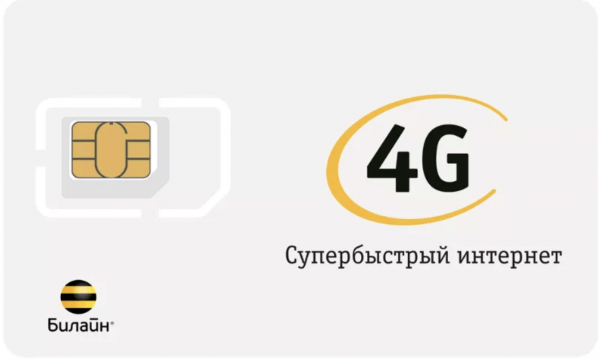
Регистрация номера Билайн на планшете происходит одним из четырех способов. Выберите любой, наиболее простой для вас, вариант.
Методы активации симки Beeline:
Теле 2
Активировать сим карту Теле2 можно лишь одним способом. Просто вставьте SIM в устройство, включите его, введите пин-код (по умолчанию это четыре нуля) и позвоните на номер 610.

На том конце будет автоответчик, который проинформирует о дальнейших действиях.

































